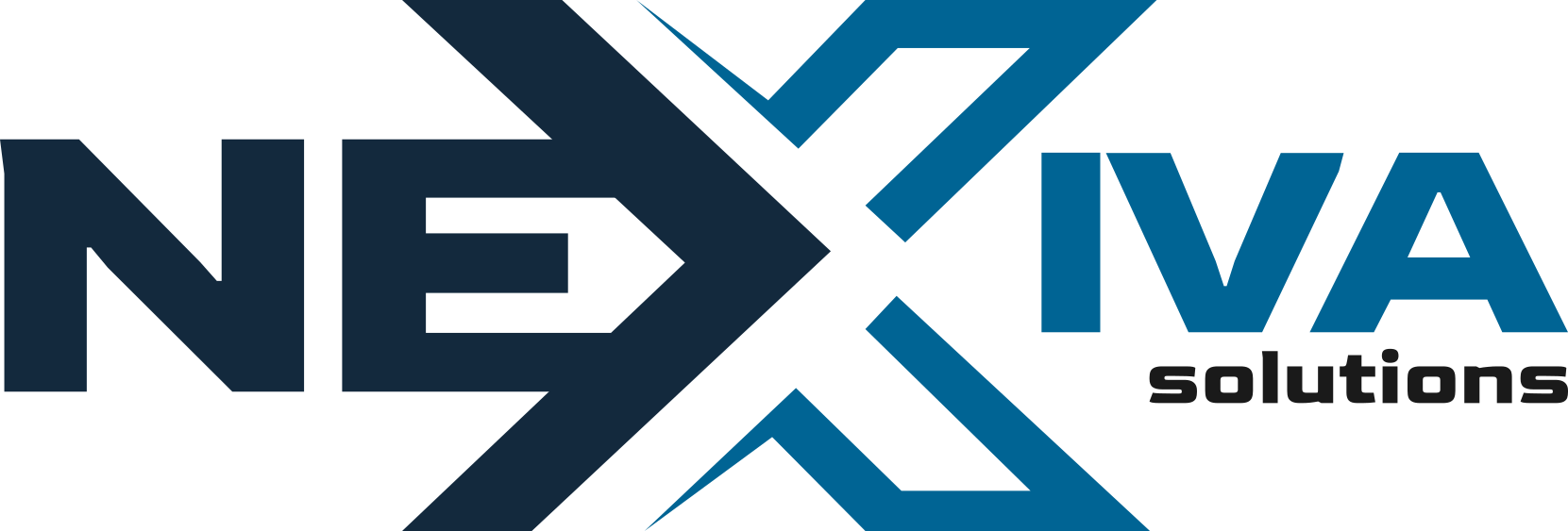Após a licença ser liberada, acesse a Central do Cliente e clique em Serviços.

Clique sobre a licença do módulo que deseja fazer o download.

No menu à esquerda, clique em Downloads.

Clique em Download no arquivo do módulo.

Após efetuar o download, extraia os arquivos do módulo.

Abra a pasta extraida e navegue até a pasta do módulo. Envie o módulo para a pasta modules/addons do seu WHMCS.

Abra a pasta enviada e altere a permissão da pasta zip para 777.

Abra a administração do seu WHMCS e navegue em Opções > Módulos Addon.

Localize o módulo NFSE - Belo Horizonte / MG e clique em Ativar.

Após ativar, clique em Configurar.

Informe o serial conforma informado na Área do Cliente, escolha o Controle de Acesso e clique em Salvar Alterações.

Navegue em Addons > NFSe - Belo Horizonte/MG.

Clique em Configurações.

Preencha todas as informações conforme a tela abaixo. Caso os campos personalizados não existam, clique em Criar localizado na descrição abaixo do campo. Clique em Salvar

Clique em Tributação.

Clique em Atualizar Lista para carregar as atividades disponíveis em seu CNPJ.

Selecione a atividade referente ao produto. Caso a atividade seja a mesma para todos os produtos, selecione apenas do primeiro produto e marque a opção Padrão.

Caso possua, informe a Aliquota de Retenção e clique em Salvar.

Acesse o perfil do cliente e preencha os campos necessários.
ISS Retido: Selecione Sim apenas se o cliente possuir retenção de ISS. Para essa opção o campo Emitir Nota Fiscal obrigatoriamente tem que estar em Fatura Gerada. O ítem de retenção será inserido na fatura automaticamente no momento de sua geração.
Tomador: Por padrão o módulo usa o nome do cliente quando o cadastro for CPF e nome da empresa quando for CNPJ. Caso seja CNPJ e o nome da empresa estiver em branco, ele usa o nome do cliente. Essa opção serve para fixar qual tomador será usado, nome do cliente ou da empresa.
CPF/CNPJ: Informe o CPF ou CNPJ do titular do cadastro.
Número e Complemento: São informações adicionais do endereço do cliente. Como a prefeitura exige que os dados sejam enviados individualmente, eles precisam ser salvos da mesma forma.
Emitir Nota Fiscal: Informe se o cliente terá a nota fiscal emitida quando a fatura é gerada, paga ou não emitir.
Inscrição Municipal: Essa informação é necessária apenas caso o cliente possua retenção de ISS.